如果你使用的是类似于这样的罐子素材, 那么你会注意到里面是白色的, 就像背景一样。为了让它更像一个实际的玻璃瓶, 我们需要做以下的步骤。首先, 选择罐子图层并按住 control-i 将其反转。这将使它大多变黑。
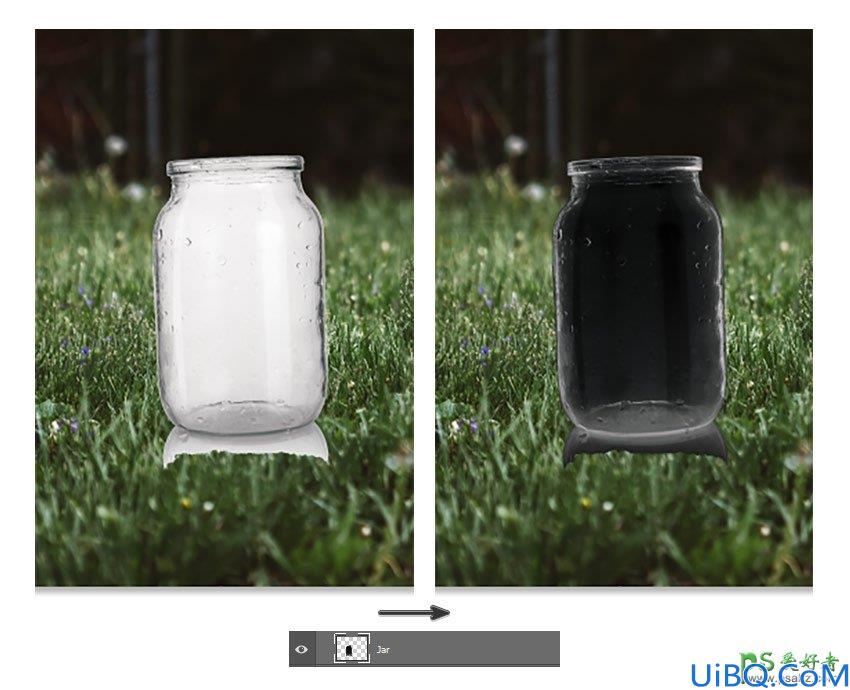
步骤3
创建一个新组, 并将罐子图层放置在其中。将罐子的图层混合模式设置为 "滤色", 然后按住ctrl+j 制作多个副本, 总共三个副本。(我们必须先反转罐子, 这样我们才能应用一种能让它更透明的效果。)

如果你使用的是类似于这样的罐子素材, 那么你会注意到里面是白色的, 就像背景一样。为了让它更像一个实际的玻璃瓶, 我们需要做以下的步骤。首先, 选择罐子图层并按住 control-i 将其反转。这将使它大多变黑。
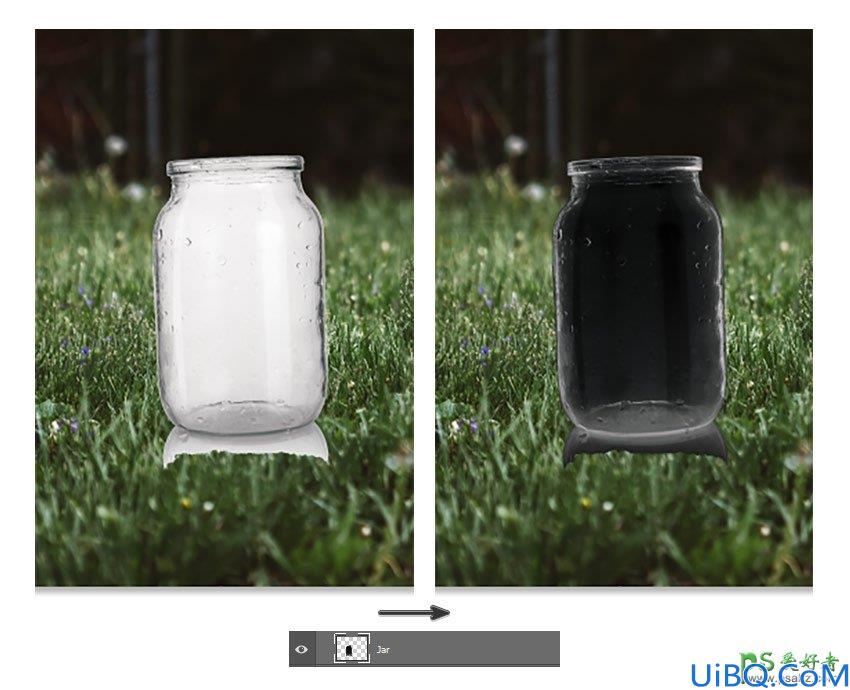
步骤3
创建一个新组, 并将罐子图层放置在其中。将罐子的图层混合模式设置为 "滤色", 然后按住ctrl+j 制作多个副本, 总共三个副本。(我们必须先反转罐子, 这样我们才能应用一种能让它更透明的效果。)

精彩评论